ファイルをアップロードするためには、サーバコンピュータがどこにあるのか、サーバコンピュータの、どのディレクトリにファイルをアップロードするのかを知らなければなりません。これらの情報は、お使いのインターネット・サービスプロバイダから提供されます。
■4−1.必要な情報
- 発信先の場所(又はFTPアドレス・FTPサーバー名・FTPホスト名等)
- FTPユーザー名(又はユーザーID・FTPログイン名等)
- FTPパスワード(又はパスワード)
■4−2.ファイルの転送には、”FFFTP”を使用します。
デスクトップにある”FFFTP”ショートカットアイコン  をダブルクリックし、起動します。
をダブルクリックし、起動します。
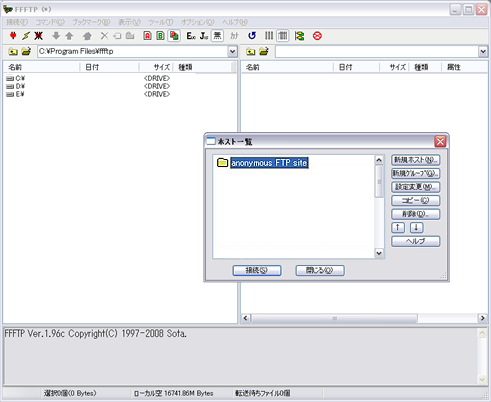
■4−3.ファイルのアップロード先を設定しましょう。これは毎回毎回ホストの設定やパスワードを入力しなくてもいいように、あらかじめ接続設定を設けておくものです。
発信先の登録を行います。「新規ホスト」ボタンをクリックします。
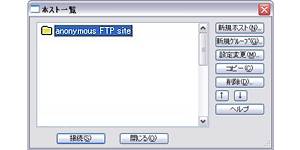
■4−4.各項目の入力を行います。

1:ホストの設定名/自分の管理用の名前です。ローマ字でも漢字でも、好きな名前を付けて分かりやすく管理しましょう。
2:ホスト名(アドレス)/webサイトを設置する場所によって様々です。プロバイダやサーバレンタル先から提供されている場合は確認し、指定のものを記入します。
3:ユーザ名/これも2と同じく、人によって様々です。プロバイダやサーバレンタル先から提供されている場合は確認し、指定のものを記入します。
4:パスワード/ これも2、3と同じく、人によって様々です。パスワードは定期的に変更し、セキュリティの保持に努めて下さい。複雑な文字列だからずっと大丈夫、ということはありません。
5:ローカルの初期フォルダ/設定は任意で、空欄でもかまいません。この欄を設定することで「この設定では、最初に接続したときに、ローカルのこのフォルダを参照します」という指定ができます。いくつもサイトを持ったり、ローカル内の深い階層にデータを置く場合にとても便利です。
6:ホストの初期フォルダ/プロバイダやレンタルサーバによっては、こちらも指定がある場合があります。指定がない場合は空欄でかまいません。
■4−5.「OKボタン」をクリックすると設定が完了します。同時にサーバーへの接続を開始しますので、すぐにアップロードを開始される場合は、「OK」ボタンを押す前にインターネットへの接続を行って下さい。
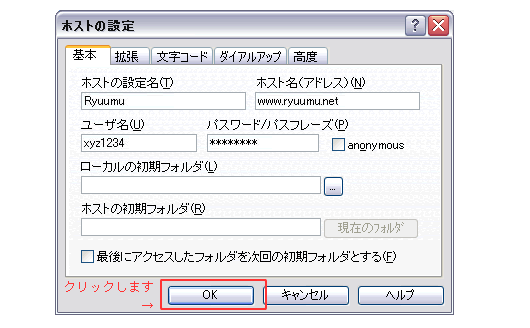
<< PAGE TOP >>


